Critical Security Warning! Truffa (Mac)
Malware Specifico Per MacConosciuto anche come: Critical Security Warning! virus
Ottieni una scansione gratuita e controlla se il tuo computer è infetto.
RIMUOVILO SUBITOPer utilizzare tutte le funzionalità, è necessario acquistare una licenza per Combo Cleaner. Hai a disposizione 7 giorni di prova gratuita. Combo Cleaner è di proprietà ed è gestito da RCS LT, società madre di PCRisk.
Come rimuovere Critical Security Warning! dal Mac?
Cos'è Critical Security Warning!?
"Critical Security Warning!" è un falso messaggio di errore visualizzato da un sito dannoso. Gli utenti vengono reindirizzati a questo sito da programmi potenzialmente indesiderati (PUP) che si infiltrano nei sistemi senza consenso (metodo "bundling"). Oltre a causare reindirizzamenti, i programmi potenzialmente indesiderati forniscono anche annunci pubblicitari invadenti e registrano continuamente varie informazioni relative all'attività di navigazione in Internet.
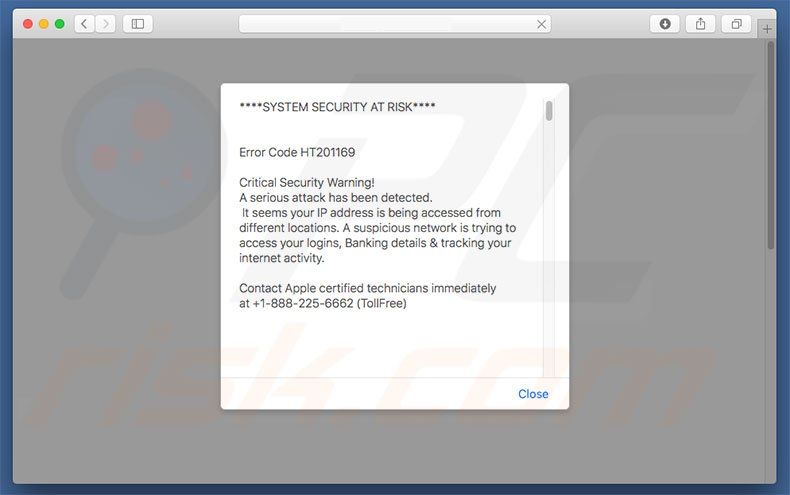
Critical Security Warning! prende di mira solo gli utenti di Mac OS. Questo errore indica che un'attività di connessione sospetta è stata rilevata e pertanto sono a rischio i dati personali (login / password, dettagli bancari ecc.) e che questo problema deve essere risolto immediatamente. Gli utenti sono incoraggiati a contattare dei "tecnici certificati" tramite un numero di telefono ("+ 1-888-225-6662"). Allora presumibilmente ricevono aiuto per risolvere il problema, tuttavia, come detto sopra, "Critical Security Warning!" è un falso messaggio di errore e una truffa. I criminali informatici tentano di generare entrate ingannando le vittime facendole chiamare e pagare un supporto tecnico che non è richiesto. È possibile rimuovere questo errore semplicemente chiudendo il browser web. Tieni presente che l'attività di navigazione web viene monitorata, in quanto i programmi potenzialmente indesiderati raccolgono continuamente vari dati (ad esempio, indirizzi IP, URL visitati, query di ricerca, ecc.) che potrebbero contenere dati personali. I criminali condividono questi dettagli con terzi con cui collaborano che abusano delle informazioni private per generare ricavi. Pertanto, il monitoraggio dei dati potrebbe comportare seri problemi di privacy o addirittura furti di identità. Un altro aspetto negativo è la visualizzazione di pubblicità intrusive online. I PUP utilizzano un "livello virtuale" per generare pop-up, banner, coupon e altri annunci simili. Ciò consente la collocazione di contenuti grafici di terze parti su qualsiasi sito. Gli annunci spesso nascondono i contenuti sottostanti, riducendo notevolmente l'esperienza di navigazione in rete. Inoltre, spesso vengono reindirizzati a siti web dannosi e, quindi, anche i clic accidentali possono causare infezioni informatiche ad alto rischio. I programmi potenzialmente indesiderati dovrebbero essere disinstallati immediatamente.
"Critical Security Warning!" è simile a YOUR APPLE COMPUTER HAS BEEN LOCKED, Immediately Call Apple Support, Mac Malware Warning Alert !, e molti altri messaggi di errore falsi. Tutti sostengono che il computer sia danneggiato in qualche modo, comunque, come "Critical Security Warning!", questi errori sono progettati solo per generare entrate per gli sviluppatori. Non dovrebbero mai essere affidabili. I programmi potenzialmente indesiderati spesso hanno uno scopo identico. Offrendo diverse "funzioni utili", cercano di dare l'impressione di legittimità, tuttavia, piuttosto che fornire un valore significativo per gli utenti normali, i PUP provocano reindirizzamenti indesiderati, raccolgono dati personali e pubblicizzano annunci intrusivi online.
Come ha fatto un adware ad installarsi sul mio Mac?
Come già accennato, i PUP sono distribuiti attraverso un metodo di marketing ingannevole chiamato "bundling" - installazione invisibile di software di terze parti con applicazioni regolari. Gli sviluppatori nascondono i programmi in bundle all'interno delle impostazioni "personalizzate / avanzate" dei processi di download o di installazione. Affrettare queste procedure e saltare i passaggi spesso porta all'installazione di applicazioni canaglia.
Come evitare l'installazione di programmi potenzialmente indesiderati?
Ci sono due semplici passi da adottare per prevenire questa situazione. In primo luogo, non correre mai durante il download e l'installazione del software. Selezionare le impostazioni "Personalizzate / Avanzate" e osservare attentamente ogni passaggio. In secondo luogo, evitare le offerte di scaricare / installare applicazioni aggiuntive. La chiave per la sicurezza del computer è la cautela.
Testo presente sul pop up Critical Security Warning!:
****SYSTEM SECURITY AT RISK****
Error Code HT201169
Critical Security Warning!
A serious attack has been detected.
It seems your IP address is being accessed from different locations. A suspicious network is trying to access your logins, Banking details & tracking your internet activity.
Contact Apple certified technicians immediately
at +1-888-225-6662 (TollFree)
Rimozione automatica istantanea dei malware:
La rimozione manuale delle minacce potrebbe essere un processo lungo e complicato che richiede competenze informatiche avanzate. Combo Cleaner è uno strumento professionale per la rimozione automatica del malware consigliato per eliminare il malware. Scaricalo cliccando il pulsante qui sotto:
SCARICA Combo CleanerScaricando qualsiasi software elencato in questo sito, accetti le nostre Condizioni di Privacy e le Condizioni di utilizzo. Per utilizzare tutte le funzionalità, è necessario acquistare una licenza per Combo Cleaner. Hai a disposizione 7 giorni di prova gratuita. Combo Cleaner è di proprietà ed è gestito da RCS LT, società madre di PCRisk.
Menu rapido:
- Cos'è Critical Security Warning!?
- STEP 1. Rimuovere i file e le cartelle legate ad un adware in OSX.
- STEP 2. Rimuovere annunci intrusivi da Safari.
- STEP 3. Rimuovere un adware da Google Chrome.
- STEP 4. Rimuovere un adware da Mozilla Firefox.
Video che mostra come rimuovere adware e dirottatori di un browser da un computer Mac:
Come rimuovere un adware:
Rimuovere le applicazioni potenzialmente indesiderate collegate a Critical Security Warning! dalla cartella "Applicazioni"

Fare clic sull'icona del Finder. Nella finestra del Finder, selezionare "Applicazioni". Nella cartella applicazioni, cercare "MPlayerX", "NicePlayer", o altre applicazioni sospette e trascinarle nel Cestino. Dopo aver rimosso l'applicazione potenzialmente indesiderata che causa gli annunci online, eseguire la scansione del Mac per trovare tutti i componenti indesiderati rimanenti.
SCARICA il programma di rimozione per infezioni da malware
Combo Cleaner controlla se il tuo computer è infetto. Per utilizzare tutte le funzionalità, è necessario acquistare una licenza per Combo Cleaner. Hai a disposizione 7 giorni di prova gratuita. Combo Cleaner è di proprietà ed è gestito da RCS LT, società madre di PCRisk.
Rimuovere i file e le cartelle legate a critical security warning! virus:

Cliccare l'icona del Finder, dal menu a barre, scegliere Vai, e cliccare Vai alla Cartella...
 Verificare la presenza di file generati da adware nella cartella / Library / LaunchAgents:
Verificare la presenza di file generati da adware nella cartella / Library / LaunchAgents:

Nella barra Vai alla Cartella..., digita: /Library/LaunchAgents
 Nella cartella "LaunchAgents", cercare eventuali file sospetti aggiunti di reente e spostarli nel Cestino. Esempi di file generati da adware - “installmac.AppRemoval.plist”, “myppes.download.plist”, “mykotlerino.ltvbit.plist”, “kuklorest.update.plist”, etc. Gli Adware installano comunemente diversi file con la stessa stringa.
Nella cartella "LaunchAgents", cercare eventuali file sospetti aggiunti di reente e spostarli nel Cestino. Esempi di file generati da adware - “installmac.AppRemoval.plist”, “myppes.download.plist”, “mykotlerino.ltvbit.plist”, “kuklorest.update.plist”, etc. Gli Adware installano comunemente diversi file con la stessa stringa.
 Verificare la presenza di file generati da adware nella cartella /Library/Application Support:
Verificare la presenza di file generati da adware nella cartella /Library/Application Support:

Nella barra Vai alla Cartella..., digita: /Library/Application Support
 Nella cartella “Application Support”, lcercare eventuali file sospetti aggiunti di reente e spostarli nel Cestino. Esempi di file generati da adware, “MplayerX” o “NicePlayer”,
Nella cartella “Application Support”, lcercare eventuali file sospetti aggiunti di reente e spostarli nel Cestino. Esempi di file generati da adware, “MplayerX” o “NicePlayer”,
 Verificare la presenza di file generati da adware nella cartella ~/Library/LaunchAgents:
Verificare la presenza di file generati da adware nella cartella ~/Library/LaunchAgents:

Nella barra Vai alla Cartella..., digita: ~/Library/LaunchAgents

Nella cartella "LaunchAgents", cercare eventuali file sospetti aggiunti di reente e spostarli nel Cestino. Esempi di file generati da adware- “installmac.AppRemoval.plist”, “myppes.download.plist”, “mykotlerino.ltvbit.plist”, “kuklorest.update.plist”, etc. Gli Adware installano comunemente diversi file con la stessa stringa.
 Verificare la presenza di file generati da adware nella cartella /Library/LaunchDaemons:
Verificare la presenza di file generati da adware nella cartella /Library/LaunchDaemons:
 Nella barra Vai alla Cartella..., digita: /Library/LaunchDaemons
Nella barra Vai alla Cartella..., digita: /Library/LaunchDaemons
 Nella cartella “LaunchDaemons”, cercare eventuali file sospetti aggiunti di reente e spostarli nel Cestino. Esempi di file generati da adware, “com.aoudad.net-preferences.plist”, “com.myppes.net-preferences.plist”, "com.kuklorest.net-preferences.plist”, “com.avickUpd.plist”, etc..
Nella cartella “LaunchDaemons”, cercare eventuali file sospetti aggiunti di reente e spostarli nel Cestino. Esempi di file generati da adware, “com.aoudad.net-preferences.plist”, “com.myppes.net-preferences.plist”, "com.kuklorest.net-preferences.plist”, “com.avickUpd.plist”, etc..
 Scansiona il tuo Mac con Combo Cleaner:
Scansiona il tuo Mac con Combo Cleaner:
Se hai seguito tutti i passaggi nell'ordine corretto, il Mac dovrebbe essere privo di infezioni. Per essere sicuro che il tuo sistema non sia infetto, esegui una scansione con Combo Cleaner Antivirus. Scaricalo QUI. Dopo aver scaricato il file fare doppio clic sul programma di installazione combocleaner.dmg, nella finestra aperta trascinare e rilasciare l'icona Combo Cleaner in cima all'icona Applicazioni. Ora apri il launchpad e fai clic sull'icona Combo Cleaner. Attendere fino a quando Combo Cleaner aggiorna il suo database delle definizioni dei virus e fare clic sul pulsante "Avvia scansione combinata".

Combo Cleaner eseguirà la scansione del tuo Mac alla ricerca di infezioni da malware. Se la scansione antivirus mostra "nessuna minaccia trovata", significa che è possibile continuare con la guida alla rimozione, altrimenti si consiglia di rimuovere eventuali infezioni trovate prima di continuare.

Dopo aver rimosso i file e le cartelle generati dal adware, continuare a rimuovere le estensioni canaglia dal vostro browser Internet.
Critical Security Warning! virus rimozione da homepage e motore di ricerca degli Internet browsers:
 Rimuovere le estensioni malevole da Safari:
Rimuovere le estensioni malevole da Safari:
Rimuovere le estensioni di critical security warning! virus da Safari:

Aprire Safari, Dalla barra del menu, selezionare "Safari" e clicare su "Preferenze...".

Nella finestra delle preferenze, selezionare "Estensioni" e cercare eventuali estensioni sospette recentemente installate. Quando le trovate, fare clic sul pulsante "Disinstalla". Si noti che è possibile disinstallare in modo sicuro tutte le estensioni dal browser Safari - nessuna è fondamentale per il normale funzionamento del browser.
- Se si continuano ad avere problemi come reindirizzamenti e pubblicità indesiderate - Reset Safari.
 Rimuovere le estensioni malevole da Mozilla Firefox:
Rimuovere le estensioni malevole da Mozilla Firefox:
Rimuovere i componenti aggiuntivi legati a critical security warning! virus da Mozilla Firefox:

Aprire il browser Mozilla Firefox. In alto a destra dello schermo, fare clic sul pulsante (tre linee orizzontali) "Apri Menu". Dal menu aperto, scegliere "componenti aggiuntivi".

Scegliere la scheda "Estensioni" e cercare eventuali componenti aggiuntivi sospetti di recente installati. Quando vengono trovati, fare clic sul pulsante "Rimuovi" che si trova accanto. Si noti che è possibile disinstallare in modo sicuro tutte le estensioni dal browser Mozilla Firefox - nessuna è cruciale per il normale funzionamento del browser.
- Se si continuano ad avere problemi come reindirizzamenti e pubblicità indesiderate - Reset Mozilla Firefox.
 Rimuovere estensioni pericolose da Google Chrome:
Rimuovere estensioni pericolose da Google Chrome:
Rimuovere le estensioni di critical security warning! virus da Google Chrome:

Aprire Google Chrome e fare clic sul pulsante (tre linee orizzontali) "Menu Chrome" che si trova nell'angolo in alto a destra della finestra del browser. Dal menu a discesa, scegliere "Altri strumenti" e selezionare "Estensioni".

Nella finestra "Estensioni", cercare eventuali componenti aggiuntivi sospetti di recente installati. Quando li trovate, fate clic sul pulsante "Cestino" accanto. Si noti che è possibile disinstallare in modo sicuro tutte le estensioni dal browser Google Chrome - non ce ne sono di fondamentali per il normale funzionamento del browser.
- Se si continuano ad avere problemi come reindirizzamenti e pubblicità indesiderate - Reset Google Chrome.
Condividi:

Tomas Meskauskas
Esperto ricercatore nel campo della sicurezza, analista professionista di malware
Sono appassionato di sicurezza e tecnologia dei computer. Ho un'esperienza di oltre 10 anni di lavoro in varie aziende legate alla risoluzione di problemi tecnici del computer e alla sicurezza di Internet. Dal 2010 lavoro come autore ed editore per PCrisk. Seguimi su Twitter e LinkedIn per rimanere informato sulle ultime minacce alla sicurezza online.
Il portale di sicurezza PCrisk è offerto dalla società RCS LT.
I ricercatori nel campo della sicurezza hanno unito le forze per aiutare gli utenti di computer a conoscere le ultime minacce alla sicurezza online. Maggiori informazioni sull'azienda RCS LT.
Le nostre guide per la rimozione di malware sono gratuite. Tuttavia, se vuoi sostenerci, puoi inviarci una donazione.
DonazioneIl portale di sicurezza PCrisk è offerto dalla società RCS LT.
I ricercatori nel campo della sicurezza hanno unito le forze per aiutare gli utenti di computer a conoscere le ultime minacce alla sicurezza online. Maggiori informazioni sull'azienda RCS LT.
Le nostre guide per la rimozione di malware sono gratuite. Tuttavia, se vuoi sostenerci, puoi inviarci una donazione.
Donazione
▼ Mostra Discussione